设置Word的文档网络方法:首先打开文档,点击页面布局;然后点击页面设置对话框,在文档网络设置中点击文字排列;接着点击网络进行设置;最后选择需要设置的数值。 本文操作环
设置Word的文档网络方法:首先打开文档,点击页面布局;然后点击页面设置对话框,在文档网络设置中点击文字排列;接着点击网络进行设置;最后选择需要设置的数值。

本文操作环境:Windows7系统,Microsoft Office Word2010版本,Dell G3电脑。
设置Word的文档网络方法:
第一:打开Word中已经保存的文档或者编辑好的文档。
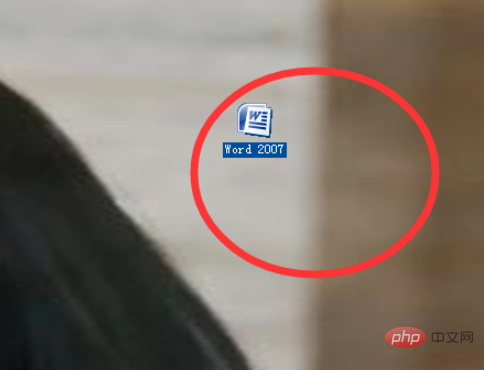
第二:在Word菜单栏中,点击菜单栏中的页面布局。
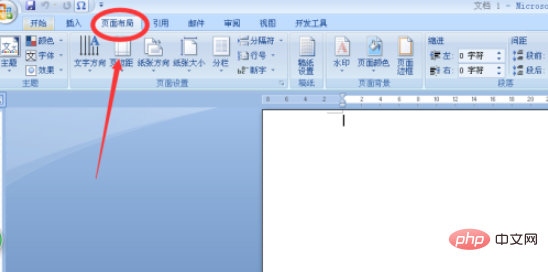
第三:在页面布局菜单中点击页面设置对话框,在页面设置设置对话框中点击文档网络选项。
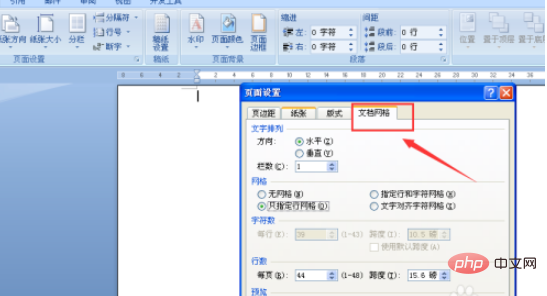
第四:在文档网络设置中点击文字排列,设置垂直和水平方向。
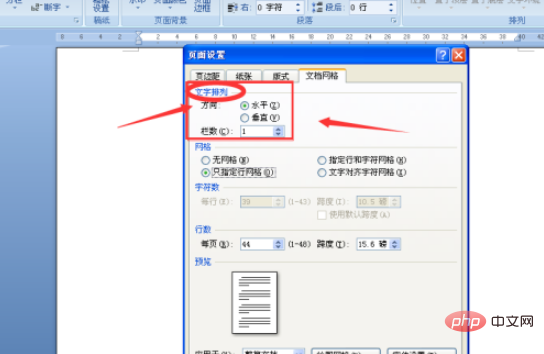
第五:点击文档网络设置,点击网络进行设置。
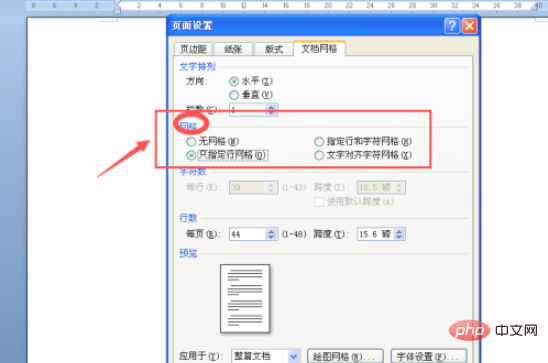
第六:点击文档网络中的字符和行数,在里边选择自己需要设置的数值。
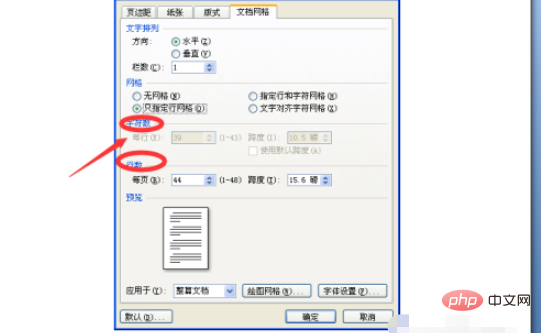
第七:设置完成后点击预览查看自己的设置效果,点击对话框下边的确定按钮完成。
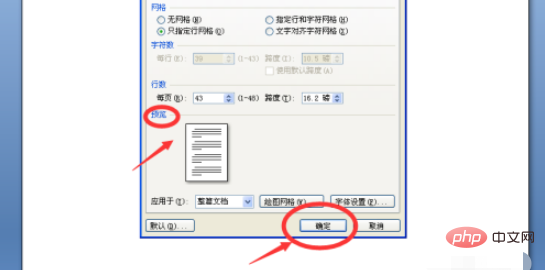
相关学习推荐:word新手入门教程
以上就是Word的文档网络设置在哪的详细内容,更多请关注自由互联其它相关文章!
